Подключить модем «Билайн» к ноутбуку или ПК несложно, но в зависимости от модели модема интерфейс управления может быть различным.
Если у вас «3G Модем E3131»
Чтобы включить модем и начать с ним работать, интерфейс нужно установить на компьютер. Подробнее смотрите в «обучающем видео».
Если у вас «3G Модем MF667»
Для работы с данным модемом существует два варианта установки интерфейса, в зависимости от модели:
- Через компьютер
Используя специальную программу, подробнее смотрите «обучающее видео».
- Через веб-интерфейс
Используя веб-приложение, реализованное в веб-браузере. Подробнее в инструкции ниже.
- 1. При первом подключении устройства к компьютеру, диалоговое окно системы предложит вам произвести «Активацию стартового баланса».
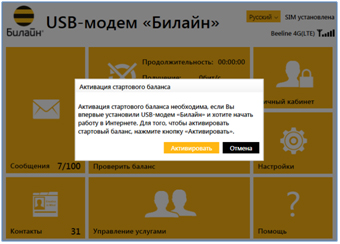
- 2. После «Активации стартового баланса», вы попадете в раздел меню «Услуги».

- 3. Далее вам следует перейти в «Основное меню». Для этого нажмите кнопку «Назад» в верхнем левом углу веб-интерфейса.
- 4. Далее вы окажитесь в «Основном меню».

- 5. Чтобы установить соединение с интернетом, необходимо нажать на соответствующий блок в «Основном меню».

Внимание! Данный блок расположен в верхней части середины страницы. - 6. После нажатия появится диалоговое сообщение «Успешно» и изменится визуальное наполнение блока, что свидетельствует о том, что настройка завершена.
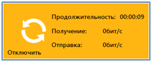
Поздравляем, вы смогли сами подключить интернет «Билайн» к вашему компьютеру!
Процесс установки максимально прост. Ознакомиться с процессом установки, настройки и использования можно в прилагаемой в комплекте к USB-модему инструкции. Процесс установки USB-модема состоит из простых шагов:
- Вставьте SIM-карту, которую вы получили в комплекте, в модем.
- Соедините модем с любым USB-разъемом компьютера.
- После этого в течение 30 секунд автоматически запустится программа установки ПО «USB-модем билайн». Если этого не произошло, откройте Flash-диск модема и запустите файл установки вручную как описано в инструкции.
- После установки программы нажмите на значок программы «USB-модем билайн», который появится среди остальных значков на рабочем столе компьютера.
- Программа попросит вас активировать стартовый баланс. После активации стартового баланса ночью, следующей за днем активации стартовой суммы, произойдет списание ежемесячного платежа. До этого момента оплата удаленного соединения будет производиться помегабайтно в соответствии с вашим тарифом.
Мы рекомендуем вам начинать пользоваться модемом на следующие сутки после активации стартовой суммы.
Характерными признаками того, что модем не определяется как USB-устройство, могут быть:
- индикатор на модеме не горит,
- не появляется сообщение о новом оборудовании,
- в разделе «Мой компьютер» не определяется новый съемный носитель.
Вероятные причины того, что модем не определяется:
- недостаточное для модема питание на USB-разъеме,
- антивирус закрывает доступ к новому устройству,
- модем неисправен,
- сбой операционной системы.
Существуют такие пути устранения проблемы:
- Переставьте модем в другой USB-разъем (желательно подключать без использования USB-шнура, хаба или в разъемы на задней панели системного блока).
- Проверьте питание (для ноутбуков).
- Временно отключите антивирусную защиту (особенно актуально для Касперского), затем отключите модем и подключите заново.
- Проверьте работу модема на другом компьютере (с целью уточнения источника проблемы – либо модем неисправен, либо компьютер).
- Откройте Диспетчер устройств, найдите раздел «Контроллеры универсальной последовательной шины USB» (для Microsoft Windows XP) либо «Контроллеры USB» (для Microsoft Windows Vista, Microsoft Windows 7), удалите пункт Составное USB-устройство (USB Mass Storage Device).
- Перезагрузите компьютер.
Смотрите также: Инструкция по настройке USB-модемов Билайн под ОС Windows 7
Отключите Антивирус, проверьте наличие съемного диска Beeline в «Моем компьютере»: откройте папку «Мой компьютер», найдите съёмный дисковод, щёлкните правой клавишей мыши и в раскрывающемся меню выберите пункт «Открыть». Если диск открылся, найдите файл Setup.exe либо Autorun.exe и запустите его. При их отсутствии очистите компьютер от остатков предыдущих программ самостоятельно.
Настройка сети 3G осуществляется в несколько шагов:
- Запустить приложение (или ссылку) для управления USB-модемом
- Перейти в раздел «Настройки»
- Выбрать пункт «Настройки сети»
- Выставить «Режим выбора сети» — «Автоматически»
- Выставить «Приоритет выбора сети» — Только «3G» (или «WCDMA(UMTS)»)
- Нажать кнопку «Сохранить».
Вы можете пользоваться USB-модемом билайн в любом месте зоны действия сети билайн.
USB-модем можно одновременно подключить к одному компьютеру. Это не зависит от того, где он находится: на работе, дома или за городом. Одновременно в одном месте подключить несколько компьютеров к интернету вы можете с помощью 3G/4G Wi-Fi-роутера.
Данное устройство получает интернет из сети 3G/4G и распределяет его с помощью Wi-Fi точки доступа. С 3G/4G Wi-Fi-роутером одновременно могут работать до 5 устройств.
Не рекомендуется использование разных модемов на одном компьютере без деинсталляции программного обеспечения и драйверов. Совместное использование USB-модемов на одном компьютере может привести к конфликту программного обеспечения, драйверов и устройств в операционной системе, установленной на ваш компьютер.
Модемы различаются по внешнему виду и имеют незначительные отличия в интерфейсе приложения, которое устанавливается на рабочий компьютер. Технические характеристики модемов ZTE и Huawei одного класса сходны.
Мы не гарантируем совместимость USB-модема билайн с OC Linux. Информация о совместимости USB-модема с различными операционными системами размещена на упаковке и в справочнике абонента.
Для настройки программного обеспечения модема воспользуйтесь инструкцией в разделе «Модемы и настройки».
Список операционных систем (ОС), с которыми работает программное обеспечение (ПО) USB-модема, указан на упаковке и в инструкции, прилагаемой к USB-модему. Если ОС вашего компьютера отсутствует в списке, то корректная работа USB-модема не гарантируется. В этой ситуации необходимо обновить версию программного обеспечения модема до версии, в которой присутствует поддержка вашей ОС или приобрести новый USB-модем, в случае если техническая поддержка вашей модели USB-модема прекращена.
Кнопка «Подключить» может быть неактивна, если установлено два USB-порта и приоритетным выбран не тот порт, к которому подключен модем.
Переподключите модем в другой разъем USB, откройте заново программу USB-модем «Билайн».
Для устранения разрывов соединения необходимо переключить режим (тип) сети (2G/3G) в разделе «Настройки». Если разрывы соединения происходят в обоих стандартах, требуется обратиться в сервисный центр для тестирования модема.
Ошибка «-4». Попытка активировать стартовую сумму, но на SIM-карте нет стартовой суммы. Чтобы не возникала данная ошибка, нужно прекратить активировать стартовую сумму (нажать отмену) и далее действовать по инструкции (подключиться, используя активный профиль).
Ошибка 4. см. ошибка «-4»
Ошибка 5. Часто появление ошибки №5 при подключении к интернету связано с активной функцией «Антидозвон» в Настройках антивируса «Касперский» (или аналогичного). Отключите эту функцию. Если это не помогло, переустановить программу «USB-Модем Билайн».
Ошибка 57. см. ошибка «-4»
Ошибка 619, 628. Устройство находится вне зоны действия сети или услуга передачи данных не поддерживается данной SIM-картой. Для устранения переключите режим (тип) сети (2G/3G) в разделе «Настройки».
Ошибки 718, 720. Сбой протокола TCP/IP. Не удается подключиться к удаленному компьютеру. Возможно, потребуется изменение сетевой настройки. Для устранения необходима переустановка или восстановление операционной системы.
Ошибка 633,797. Модем или другое устройство связи уже используется, либо не настроено. Для ошибки 797: Не удалось подключиться, поскольку модем не найден или занят.
Для устранения необходимо переустановить программу «USB-Модем Билайн» или переустановить драйвер модема.
Ошибка 678. Удаленный компьютер не отвечает. Нажмите кнопку Дополнительно или обратитесь в центр поддержки за помощью, указав номер ошибки.
Для устранения переключите режим (тип) сети (2G/3G) в разделе «Настройки».
Ошибка 692. В модеме или другом устройстве связи произошла аппаратная ошибка (692).
Устранение: переустановить драйвер модема. Примечание: при частом появлении необходимо проверить модем на другом компьютере (подключить модем к другому компьютеру и проверить его работу) или обратиться в сервисный центр.
Ошибка 0x84000011. Для устранения проверить, какая точка доступа открыта на SIM. В интерфейсе программы вписать верную APN.
Карта передачи данных уже используется. Такая ошибка возникает, если подключение установлено и происходит повторная попытка установки соединения (либо процесс не отвечает). Необходимо перезагрузить компьютер, либо найти свернутое подключение в панели задач.
Не удается подключиться с профилем … см. «ошибка 619»
Неверные настройки профиля или APN см. «ошибка 619»
Неопределенная ошибка 5. см. «ошибка 5»
Отключите Защиту антивируса. см. «ошибка 5»
Поднимите трубку и наберите номер или попросите это сделать оператора. В этом случае необходима настройка Windows. Нажмите Пуск/Панель управления, Сетевые подключения/ Дополнительно (вверху) и снимите отметку с пункта «Набор номера через оператора».
Набор номера не удался.
Возникает на универсальных модемах других компаний, в программе управления модемом неверно прописано APN. Выберите пункт «Смена APN» и следуйте рекомендациям.
Access violation. Появляется одно или несколько окон с надписью Access violation.
Для устранения переустановите программу «USB-модем Билайн». При установке выберите другое размещение конечной папки, то есть, если раньше модем был установлен на диске C, то выберите диск D, если диск один, то измените папку установки.
Необходимо полностью удалить программное обеспечение, настройки, драйверы USB-модема, использовавшегося ранее.
Если программа, установленная к предыдущему модему, уже удалена, то необходимо очистить операционную систему от временных файлов и настроек, внесенных программным обеспечением предыдущего модема. Сделать это можно самостоятельно (если вы опытный пользователь персонального компьютера), вручную или воспользоваться специальными программами для очистки операционной системы от неиспользуемых файлов и программ.
В случае, если это не поможет, требуется переустановить операционную систему на компьютере.
- Отключить новый модем и удалить программное обеспечение нового модема.
- Перезагрузить персональный компьютер.
- Удалить программное обеспечение старого модема (модем должен быть отключен).
- Перезагрузить программное обеспечение.
- Повторно установить программное обеспечение нового модема согласно прилагаемой к нему инструкции.
- Перезагрузить компьютер и продолжить работу.
- для Windows ХР: Пуск — Панель управления — Переход к классическому виду — Установка и удаление программ — «USB-модем «Билайн» — Удалить.
- для Windows 7 и Vista: Пуск — Панель управления — Классический вид — Программы и компоненты — «USB-модем «Билайн» — Удалить.
Пути исправления ошибки при установке драйверов:
Вариант 1:
- отключите модем,
- перезагрузите компьютер,
- откройте Диспетчер устройств, найдите раздел «Контроллеры универсальной последовательной шины USB» (для Microsoft Windows XP) либо «Контроллеры USB» (для Microsoft Windows Vista, Microsoft Windows 7), удалите пункт Составное USB-устройство (USB Mass Storage Device).
Вариант 2:
- отключите модем,
- удалите программное обеспечение через Панель управления/Установка и удаление программ,
- установите программное обеспечение заново.
Для Microsoft Windows 7:
- правой клавишей мыши щелкните на значке «Мой компьютер», выберите в раскрывающемся меню пункт «Управление»,
- в открывшемся окне откройте «Диспетчер Устройств», далее — «Другие Устройства». Обычно при некорректной установке драйверов пунктов будет 3 и они будут выделены желтым восклицательным знаком. Щелкните правой клавишей мыши на последний пункт и выберите «Обновить драйвер»,
- затем выберите «Поиск драйвера на этом компьютере». Нажмите «Обзор», укажите путь к установочной папке (по умолчанию С:Program FilesМобильный офис либо название модема, например, ZTEDrivers),
- нажмите «Далее» и повторите операцию с оставшимися двумя драйверами.
Важно! Если при обновлении драйвера Microsoft Windows 7 выдает ошибку, необходимо скачать драйверы с сайта.
Смотрите также: инструкция по настройке USB модемов «Билайн» под ОС Windows 7 (18,3 Мбайта).
- Не удается установить ПО модема на компьютер, автоматическая установка ПО не происходит, съемный диск «Beeline» не появляется.
- проверьте наличие ярлыка «USB-модем Билайн» на рабочем столе компьютера, установка ПО происходит быстро. Запустите ярлык для начала работы с модемом;
- переставьте USB-модем в другой USB порт (рекомендуется использовать порт стандарта USB 2.0), повторите установку снова;
- деинсталлируйте старое программное обеспечение и драйвера других USB-модемов.
- проверьте соответствие версии операционной системы установленной на ПК с системными требованиями USB-модема;
- для Windows XP убедитесь, что установлено обновление SP 3.
- Не открывается WEB-интерфейс, открывается пустая страница браузера или «не удалось подключиться…».
- отключите USB-модем, перезагрузите ПК;
- отключите все сетевые адаптеры компьютера (Wi-Fi, Ethernet)
- откройте стандартный интернет-браузер (Internet Explorer для Windows) в адресной строке перейдите по адресу: «m.home» или «192.168.1.1» или «192.168.0.1», далее возможно управлять модемом;
- проверьте наличие стандартных компонентов Windows, корректную работу антивирусных программ и Брандмауэра;
- переустановите ПО модема согласно инструкции;
- для Windows XP убедитесь, что установлено обновление SP 3;
- проверьте модем на другом ПК, пригласите специалиста по обслуживанию компьютерной техники для проверки.
- Wi-Fi модем Huawei E355 и прочие, не принимает пароль, не открывается WEB-интерфейс.
- откройте стандартный интернет браузер (Internet Explorer для Windows) в адресной строке перейдите по адресу: «m.home» или «192.168.1.1» или «192.168.0.1»;
- проверьте правильность используемых паролей, для доступа Wi-Fi используйте пароль, размещенный под крышкой устройства, для открытия WEB-страницы роутера используйте пароль «admin»;
- проведите повторные настройки устройства, для этого выполните сброс устройства к стандартным настройкам, нажав клавишу «Reset» на корпусе под крышкой или нажав комбинацию клавиш (указана в инструкции к устройству).
- При нажатии кнопок в WEB-интерфейсе возникают ошибки.
- удалите историю и очистите кэш (cookies) используемого браузера;
- отключите USB-модем, перезагрузите ПК;
- проверьте наличие стандартных компонентов Windows, корректную работу антивирусных программ и браузера. Установите обновления для браузера и ОС;
- переустановите ПО модема согласно инструкции;
- проверьте модем на другом компьютере, пригласите специалиста по обслуживанию компьютерной техники для проверки.
4 причины почему модем Beeline не подключается к интернету

Мобильные модемы от Билайн – это отличный способ получения доступа в интернет в условиях отсутствия кабельного подключения. Устройства текущего поколения 4G и 3G позволят выйти в сеть в любой точке страны, где имеется покрытие. Иногда возникает проблема, когда модем Билайн не подключается к интернету.
Содержание
- 1 Причины несправности
- 1.1 Проблемы с компьютером
- 1.2 Механические повреждения
- 1.3 Отсутствуют драйвера
- 1.4 Заблокирована SIM-карта
- 2 Компьютер не видит модем Билайн
- 3 Почему модем не устанавливается на ПК
- 4 Что делать, если сим-карта в модеме не работает
Причины несправности
Модем от Билайн, выполненный в виде обычной флеш-карты, может не работать в связи с рядом факторов. Их все можно классифицировать по четырем группам:
- проблема с ПК – неправильные настройки сети, блокировка соединения брандмауэром и т.д.;
- физическое повреждение USB-модема;
- отсутствие или некорректная установка драйверов оборудования;
- технические и программные проблемы в работе SIM-карты.
Перед полноценной диагностикой стоит проверить основные причины, которые могут привести к отсутствию сети. Нужно удостовериться в том, что на сим-карте активирована опция интернета, и на балансе имеются денежные средства для ее оплаты.
Проблемы с компьютером
Установить факт того, что модем не запускается из-за проблем в компьютере, можно, вставив устройство в юсб порт другого ПК или ноутбука. Если он станет работать, то нужно восстановить настройки на ПК.
3G и 4G модемы могут не функционировать из-за:
- неправильной настройки протоколов подключения;
- блокировки антивирусной программой брандмауэром или файрволлом;
- отключенного обнаружения сетей.
Исправить проблемы проще всего с помощью утилиты «Восстановление системы». Ее можно найти по следующему пути: Пуск/Стандартные/Служебные. Потребуется запустить программу, выбрать точку сохранения того времени, когда модем работал, подтвердить исполнение процедуры.
Такой способ подойдет для тех систем, в которых включена опция создания точек восстановления. Если они отсутствуют или функция резервного копирования отключена, то можно попытаться восстановить работоспособность, выполнив следующие действия:
- Проверить активность сетевого обнаружения. Потребуется зайти в панель управления ПК и перейти в настройки изменения сетевых профилей. Их можно найти: Панель управления/Сеть и Интернет/Центр управления сетями и общим доступом/Изменение параметров общего доступа. На странице нужно активировать функции сетевого обнаружения и автоматической настройки оборудования.
- Выключить работающую антивирусную программу и брандмауэр.
Механические повреждения
К аппаратным проблемам, из-за которых модем может не включаться, можно отнести:
- Поломка USB порта на ПК или на устройстве. Чтобы удостоверится в работоспособности порта на компьютере, достаточно вставить в разъем любое другое ЮСБ устройство, например, флешку, телефон и т.д. Если оно будет работать, то следует проверить штекер на модеме.
- Поломка частей модема: чип модуля связи, слот под симку, сектор памяти, на котором записан драйвер.
Зачастую, если у модема отсутствует возможность бесплатного гарантийного обслуживания, то дешевле будет купить новый, чем ремонтировать.
Отсутствуют драйвера
USB-модем не будет работать при отсутствии необходимого программного обеспечения и его правильной настройки. Драйвера хранятся в секторах памяти самого устройства. Чтобы установить их, нужно следовать инструкции:
- зайти в «Компьютер»;
- выбрать USB-модем из списка дисков;
- в папке запустить исполняемый файл автозапуска «Autorun.exe»;
- следовать пошаговым инструкциям инсталляционной утилиты.
Если на устройстве поврежден раздел накопителя, но все остальные модули работоспособны, то загрузить программное обеспечение можно на официальном интернет-портале Билайн. Потребуется указать точное название модели. Посмотреть его можно под крышкой или в документации в коробке.
По умолчанию софт настраивает подключение автоматически. Если интернет не будет работать, то нужно задать параметры самостоятельно. Нужно следовать алгоритму:
- Запустить программу активации соединения Билайн.
- В меню настроек выбрать тип связи настраиваемого подключения: 2G, 3G или 4G.
- Заполнить поля:
- имя соединения: Beeline Internet;
- имя идентификатора точки доступа (APN): internet.beeline.ru;
- номер: *99#;
- логин пользователя: beeline;
- пароль: beeline.
Заблокирована SIM-карта
Интернет может отсутствовать из-за блокировки симки. Такое происходит, если карта долгое время не используется (от 3 месяцев в зависимости от действующего тарифного плана). Убрать ограничение можно:
- в личном кабинете пользователя на сайте или в приложении на смартфоне;
- посетив офис продаж (потребуется паспорт для подтверждения факта владения SIM-картой).
Компьютер не видит модем Билайн
Если на ПК не работает модем Билайн 4G, то нужно выполнить следующие манипуляции:
- вставить устройство в другой компьютер для проверки его работоспособности;
- проверить активность USB портов и уровень их питания в диспетчере устройств Windows или в другом специализированном софте, например, AIDA64;
- выключить антивирусную программу;
- переустановить драйвер ЮСБ контроллеров.
Новые модели мобильных модемов не работают с USB портами стандарта 2.0. Их следует подключать в разъемы версии 3.0. Отличить их можно по центральной планке, окрашенной в синий цвет.
Почему модем не устанавливается на ПК
Иногда компьютер определяет устройство, но не работает с ним. Такая проблема проявляется из-за программных ошибок. Чаще всего причина кроется в отсутствие или неправильной установке, необходимой для подключения интернета.
Провести инсталляцию можно с самого модема. Для этого нужно:
- в папке «Компьютер» из списка дисков выбрать модем и открыть папку;
- запустить файл autorun.exe или setup.exe;
- следовать пошаговым инструкциям инсталлятора.
При успешной установке можно будет выйти в сеть. Однако, не всегда удается поставить драйвера таким способом. Возможны следующие ошибки:
- не запускается инсталляционный файл – на устройстве повреждены сектора памяти, требуется самостоятельно загрузить софт с официального сайта Билайн;
- прерывается установка в процессе – несовместимость компонентов модема с Windows или блокировка файлов антивирусом.
Что делать, если сим-карта в модеме не работает
Даже при успешной установке и настройке софта доступ в интернет может не появиться из-за проблем с сим-картой:
- Нет денежных средств на балансе – необходимо пополнить счет.
- Отсутствие активации тарифа – нужно подключить интернет на номер.
- Блокировка SIM – восстановить можно, обратившись в любой офис с паспортом.
- Механическое повреждение контактов симки – восстановить карточку с сохранением номера удастся в любой точке продаж.
- Механический дефект слота под карту – можно отремонтировать в сервисе, однако зачастую покупка нового модема обойдется в меньшую сумму.
Несмотря на множество причин, в связи с проявлением которых 3G и 4G модемы могут не работать, они популярны. Это обусловлено часто возникающей необходимостью выхода в сеть из тех мест, где проводное подключение технически невозможно. При аккуратном использовании и верной настройке никаких проблем не возникнет.
Оценка статьи:
![]() Загрузка…
Загрузка…
Содержание
- Не работает модем Билайн
- Причина 1: Механические повреждения
- Причина 2: Отсутствуют драйвера
- Причина 3: Заблокирована SIM-карта
- Причина 4: Заражение вирусами
- Заключение
- Вопросы и ответы
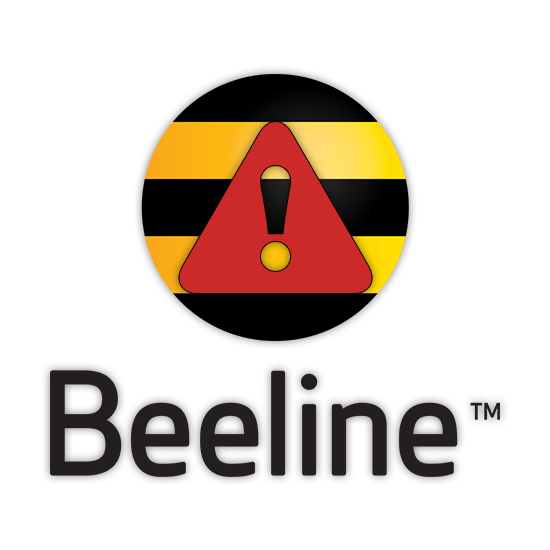
При использовании фирменных USB-модемов от компании Beeline могут возникать некоторые трудности, связанные с их работоспособностью. К причинам появления подобных проблем можно отнести довольно большое количество факторов. В рамках данной статьи мы расскажем о наиболее актуальных неисправностях и методах их устранения.
Не работает модем Билайн
Каждая возможная причина неисправности USB-модема Билайн напрямую зависит от тех или иных факторов. Это могут быть как проблемы в операционной системе Windows, так и повреждения устройства.
Читайте также: Исправляем ошибку 628 при работе с USB-модемом
Причина 1: Механические повреждения
Наиболее часто встречаемой трудностью, связанной с неисправной работой USB-модема, является механическое повреждение устройства. Подобный девайс может выйти из строя из-за оказания небольшого давления, например, на основной штекер подключения. В таком случае его можно только заменить или обратиться в сервисный центр.
Примечание: Некоторые повреждения можно устранить самостоятельно при должных знаниях.

Подключите модем к любому другому компьютеру или ноутбуку с целью проверки целостности. Если после этого устройство функционирует корректно, вам следует протестировать на работоспособность используемые USB-порты на ПК.

И хотя USB-модемы Билайн вне зависимости от модели не требуют подключения к интерфейсу 3.0, причиной неправильной работы может выступать недостаток питания. В основном это связано с использованием специальных разветвителей, призванных увеличить количество портов. Чтобы избавиться от проблемы, соедините устройство напрямую с компьютером на задней стенке системного блока.

При возникновении сообщения «SIM-карта не обнаружена» вам следует проверить соединения контактов устройства с симкой. Также может потребоваться дополнительная проверка SIM-карты на работоспособность путем подключения к телефону или другому модему.

На этом возможные варианты механических неполадок заканчиваются. Однако учтите, каждая ситуация является уникальной и потому даже с исправными устройствами могут возникать трудности.
Причина 2: Отсутствуют драйвера
Для того чтобы подключиться к интернету через USB-модем Билайн, на компьютере должны быть установлены драйвера, идущие в комплекте с устройством. Обычно их не требуется устанавливать вручную, так как это происходит в автоматическом режиме при инсталляции специального софта. При отсутствии нужного ПО сеть настроить невозможно.
Переустановка софта
- В некоторых случаях, например, если драйвера были как-то повреждены в процессе использования девайса, их можно переустановить. Для этого откройте раздел «Панель управления» и выберите пункт «Программы и компоненты».
- Найдите в представленном списке программу «USB-модем Beeline» и выполните ее удаление.
- После этого отключите и повторно подключите устройство к USB-порту.
Примечание: Из-за смены порта драйвера будут устанавливаться при каждом подключении.
- Через «Этот компьютер» по необходимости запустите установщик программы.
- Произведите инсталляцию софта, следуя стандартным подсказкам. Когда она завершится, модем заработает должным образом.
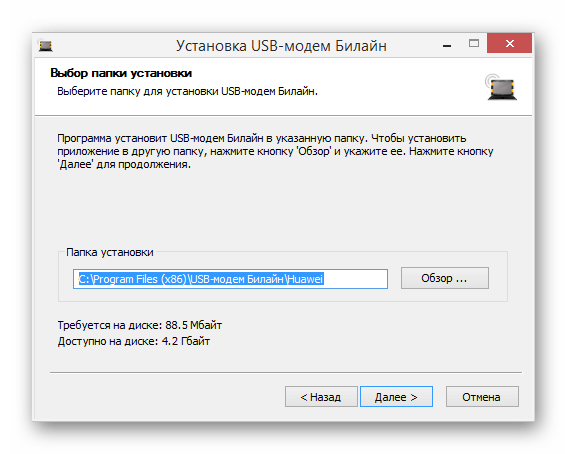
Иногда может потребоваться дополнительное переподключение устройства.


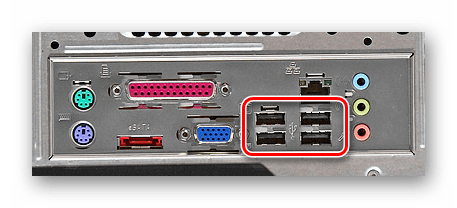

Переустановка драйверов
- Если повторная установка официального ПО не принесла результата, переустановку драйверов можно произвести вручную из папки с программой. Для этого перейдите к нужной директории на ПК, по умолчанию имеющей следующий адрес.
C:Program Files (x86)USB-модем БилайнHuawei - Далее необходимо открыть папку «Driver» и запустить файл «DriverUninstall».
Примечание: В дальнейшем лучше всего использовать «Запуск от имени администратора».
- Удаление происходит в скрытом режиме без каких-либо уведомлений. После запуска подождите несколько минут и сделайте то же самое с файлом «DriverSetup».
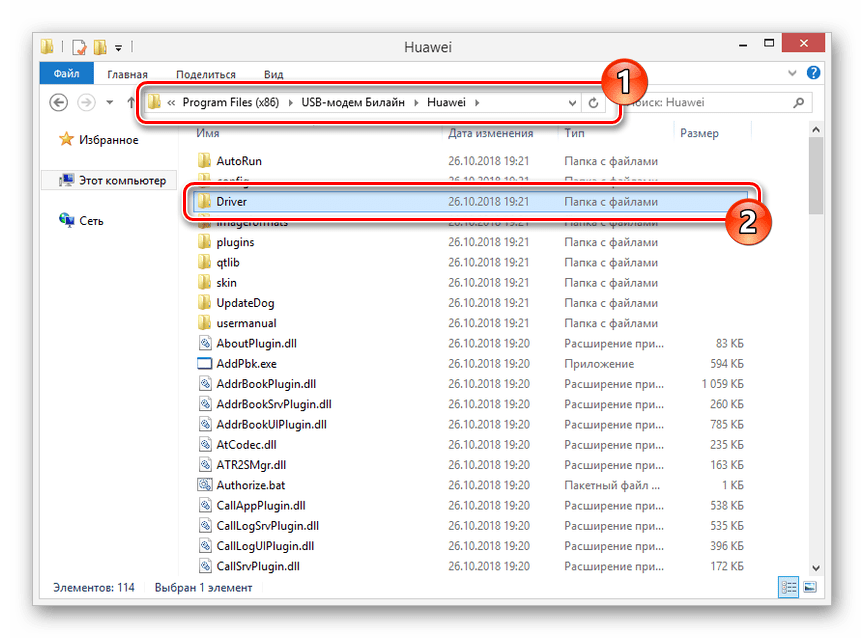
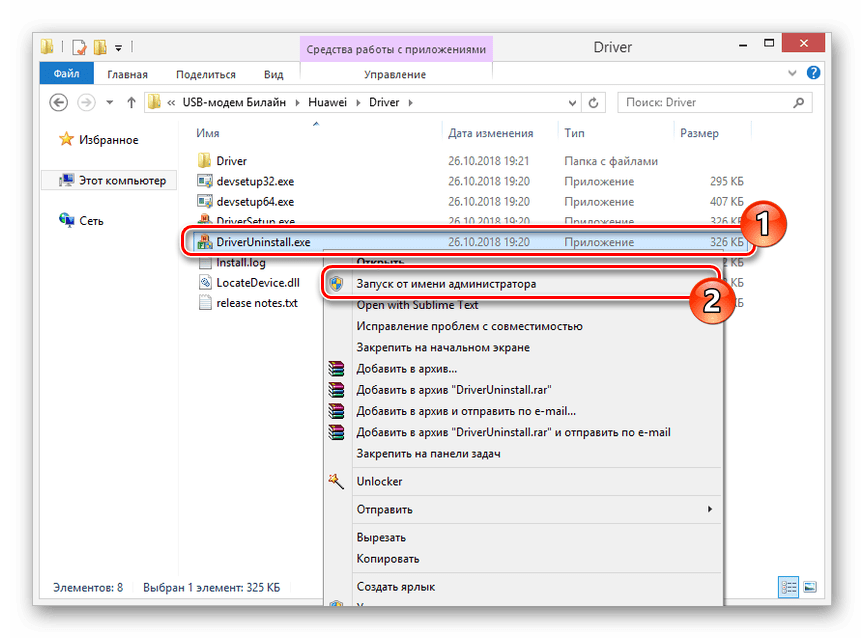
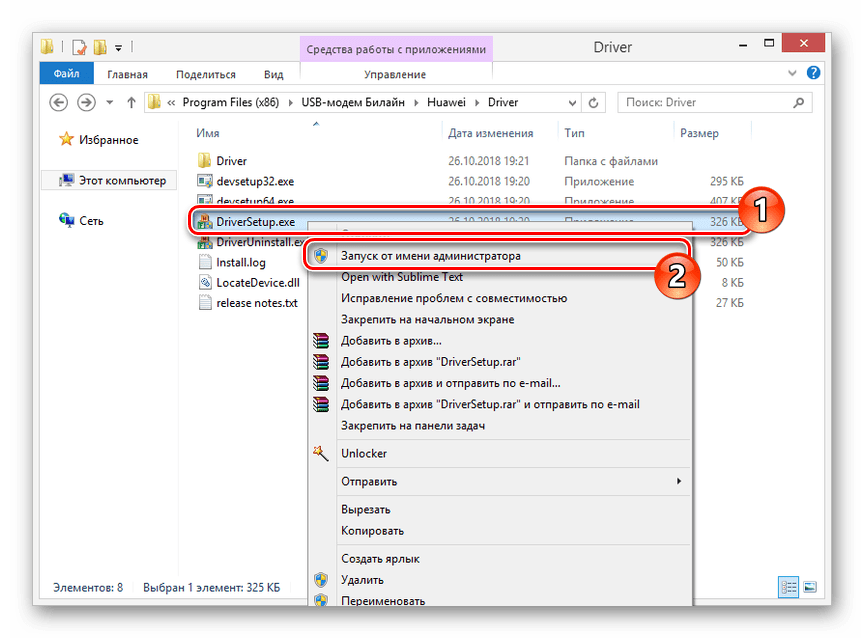
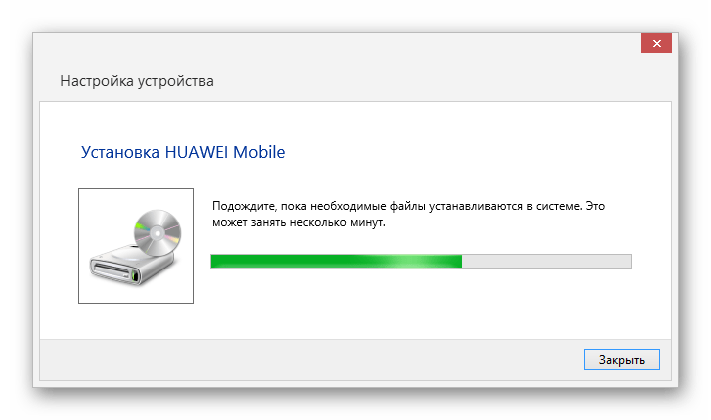
Надеемся, у вас получилось решить проблемы с отсутствующими или неправильно работающими драйверами от USB-модема Билайн.
Причина 3: Заблокирована SIM-карта
Помимо трудностей с самим устройством могут возникать ошибки, связанные с используемой SIM-картой и подключенным на ней тарифом. Зачастую все сводится к блокировке номера или отсутствию пакетов трафика, требуемого для интернета.
В отличие от большинства других операторов, Билайн редко блокирует номера, тем самым сводя к минимуму возможные трудности с SIM-картой.
Причина 4: Заражение вирусами
Это причина неработоспособности модема Билайн является наиболее универсальной, так как заражение операционной системы вирусами может выражаться в различном виде. Чаще всего проблема заключается в блокировке сети или удалении драйверов подключенного оборудования.
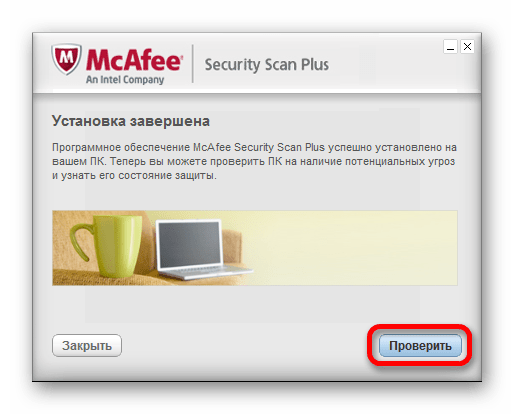
Подробнее: Онлайн-проверка компьютера на вирусы
Избавиться от вредоносных программ можно с помощью специальных онлайн-сервисов и софта, детально рассмотренных нами в соответствующих статьях на сайте. Кроме этого вам может помочь полноценная антивирусная программа.
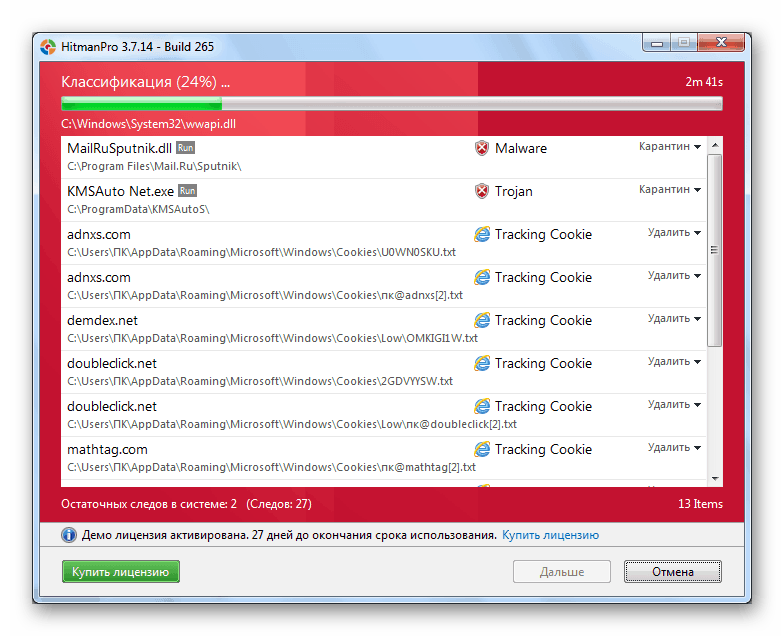
Подробнее:
Удаление вирусов без установки антивируса
Программы для удаления вирусов с ПК
Установка бесплатного антивируса
Заключение
В настоящей статье мы разобрали исключительно часто встречаемые проблемы, в то время как неисправности могут быть связаны с некоторыми другими факторами. За ответами на возникающие вопросы вы всегда можете обратиться к нам в комментариях.
Отсутствие доступа к сети – досадная проблема, способная стать источником не только плохого настроения, но и финансовых убытков. Причин, по которым модем Билайн не подключается к интернету, может быть много. Условно их делят на 2 группы в зависимости от источника возникновения ошибки: со стороны провайдера или со стороны абонента.
Рекомендуем: Инструкция по подключению USB модема Beeline

Содержание
- Основные причины неисправности
- SIM заблокирована
- Лимитный тариф
- Неполадки со стороны ПК
- Неправильная настройка модема
- Падения и другое
- Подробнее о настройке модемов Beeline
- Устранение ошибок при подключении USB-модема
- Покупка гигабайтов
- Недостаточное питание модема
- Программа не запускается
- Конфликтует с Windows 7, 10
- Неактивна кнопка подключения
- Индикатор горит, но ничего не происходит
- Коды ошибок модема
Основные причины неисправности
К основным причинам, по которым не работает модем, относят блокировку SIM-карты, использование лимитного тарифа, неполадки со стороны ПК, неправильные настройки и т. д.
SIM заблокирована
Если вы используете заблокированную SIM-карту, USB-модем не сможет подключаться к интернету по причине отсутствия связи. С этой карты также не удастся отправлять СМС, звонить и пользоваться другими функциями. Единственное исключение – звонки на номера экстренных служб.
Мнение эксперта
Андрей
Сотрудник салона Билайн . 5 лет в компании . Знает всё об услугах и тарифах компании Билайн.
Блокировка SIM-карты в большинстве случаев обусловлена длительным непогашением задолженности или неактивностью в течение продолжительного промежутка времени. Если не использовать номер 3-6 месяцев, его заблокируют и перевыпустят.
Отрицательный баланс ускоряет данную процедуру. Если SIM пока работает и реагирует на сервисные команды оператора, для снятия блокировки достаточно пополнить счет.
Лимитный тариф
Если вы используете лимитный тариф, после исчерпания основного пакета модем не сможет подключиться к интернету. Самый простой способ проверить остатки – интерфейс девайса. В приложении модема перейдите во вкладку «Управление счетом», затем – в раздел «Мои данные». Нажмите на «Мой баланс».
Рекомендуем: Тарифы Beeline для модемов в 2021 году
.jpg)
Дополнительно можно воспользоваться следующими способами:
- Сервисные USSD-команды. При постоплатной системе расчета подойдет комбинация *102#. Для удобства можно подключить услугу «Баланс на экране» с помощью команды *110*901# (опцию поддерживают не все телефоны). На предоплатном тарифе проверить расходы можно через команду *110*45# или *110*321#.
- Звонок в техническую поддержку. Введите номер 0611 или 88007000611 и нажмите кнопку вызова. Проверить баланс можно, следуя подсказкам автоответчика. Если автоматический помощник неспособен дать вам полный ответ на ваши вопросы, дождитесь сотрудника технической поддержки.
- «Личный кабинет» или мобильное приложение. Баланс размещен на главной странице, на которую вы попадаете сразу после входа в профиль. Однако для этого метода понадобится подключенный интернет на другом устройстве.
Неполадки со стороны ПК
Если вы подозреваете, что в отсутствии доступа к интернету виноват ПК, попробуйте достать сим-карту из модема и вставить ее в смартфон или планшет. Если сеть появится, значит, с высокой долей вероятности проблема возникла из-за компьютера. Для начала попробуйте перезагрузить ПК.
Проведите полную проверку антивирусами. Иногда вредоносное ПО перетягивает весь трафик на себя, из-за чего даже при 4G-подключении интернет не работает либо сильно «тормозит». Установите программу, которая отслеживает использование сети. Альтернативный вариант – отключить антивирус.
Мнение эксперта
Андрей
Сотрудник салона Билайн . 5 лет в компании . Знает всё об услугах и тарифах компании Билайн.
Иногда он может блокировать доступ к интернету. Особенно это касается малоизвестных антивирусных программ.
Неправильная настройка модема
Порой причиной, по которой не работает интернет, становится неправильная настройка модема. По умолчанию установка драйверов начинается автоматически, абоненту остается лишь ознакомиться с пользовательским соглашением и подтвердить выполнение операции. Однако иногда этого не происходит либо человек меняет параметры вручную. В этом случае рекомендуется удалить устройство из диспетчера вместе с установленным программным обеспечением и провести повторную установку.
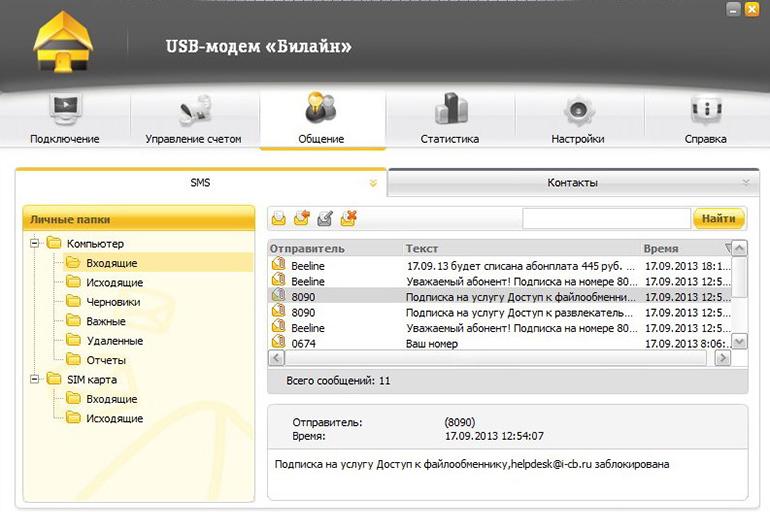
Падения и другое
Бывает, что причиной плохой связи или ее отсутствия становится сам оператор. Он может проводить запланированное техническое обслуживание либо устранять возникшую аварию. Чтобы убедиться в этом или исключить данную версию, позвоните по номеру службы поддержки. Назовите оператору номер сим-карты и свои личные данные. Консультант сообщит о наличии работ и сроке их завершения.
Так же читайте : Карта зоны покрытия Билайн
Перебои в работе сети наблюдаются в праздничные и предпраздничные дни. Это связано с повышенной нагрузкой на вышки связи.
Мнение эксперта
Андрей
Сотрудник салона Билайн . 5 лет в компании . Знает всё об услугах и тарифах компании Билайн.
В этом случае абонент никак не может улучшить качество интернета, остается только ждать действия со стороны оператора или снижения уровня нагрузки.
Подробнее о настройке модемов Beeline
Для настройки модема Beeline сделайте следующее:
- Осторожно достаньте сим-карту из пластикового держателя. Вставьте ее в соответствующий слот под крышкой модема.
- Подключите модем к порту USB.
- Подождите. Через 30-60 секунд автоматически запустится программа установки.
- Подтвердите, что вы ознакомились с пользовательским соглашением. Следуйте инструкциям, появляющимся на экране.
- Дважды нажмите левой кнопкой мыши на ярлык модема Билайн, который должен был появиться на рабочем столе ПК после завершения установки.
- Активируйте стартовый баланс. Это можно сделать в разделе «Управление счетом».
- Перейдите в раздел «Подключение». Нажмите на «Подключить».
- Для заключения договора перейдите на официальный сайт оператора. Выберите раздел «Мобильный интернет» и нажмите на подпункт «Регистрация USB-модема» в выпадающем меню.
- Ответьте на перечень вопросов. Введите номер устройства, который указан на коробке, и кликните на «Получить пароль».
- Переключитесь на приложение модема. В разделе «Общение» найдите системное сообщение с паролем. Скопируйте и вставьте его в соответствующее поле на сайте.
- Нажмите «Далее». Заполните все поля с личными данными.
- Выберите тарифный план.

Мнение эксперта
Андрей
Сотрудник салона Билайн . 5 лет в компании . Знает всё об услугах и тарифах компании Билайн.
Пользоваться модемом можно только через полчаса после регистрации устройства. Однако оператор рекомендует подождать 1 сутки.
Устранение ошибок при подключении USB-модема
С большинством ошибок, которые возникают при подключении модема, можно справиться самостоятельно. Например, просто пополнить счет или сменить USB-порт. В некоторых случаях (например, чтобы обновить ПО для модема) потребуется средний уровень знаний ПК.
Покупка гигабайтов
Если вы пользуетесь лимитным тарифом и ваш пакет закончился, можно купить дополнительный трафик. Чтобы сделать это, зайдите в «Личный кабинет» и выберите подходящую услугу. Некоторые пакеты имеют функцию автоматического продления. Альтернативный вариант – подключение другого тарифа с большим количеством включенных в план гигабайтов.
Недостаточное питание модема
При недостаточном питании модема может периодически появляться ошибка с текстом «Нехватка электропитания порта концентратора». Другие симптомы – полное отсутствие реакции компьютера на модем, сообщение об обнаружении неизвестного устройства, периодические обрывы связи с исчезновением индикации и т. д.

В первую очередь попробуйте подключить прибор к другому ПК, если есть возможность. При корректной работе причина, скорее всего, кроется в портах. Если их несколько разновидностей, предпочтение отдайте версии 3.0: она обеспечивает подачу тока большего напряжения. Смените несколько портов. При использовании разветвителей попробуйте подключить устройство напрямую. Если это невозможно, приобретите мощный разветвитель с максимально коротким кабелем.
Программа не запускается
Если программа установки не запускается самостоятельно, проведите инсталляцию вручную. Зайдите в проводник. В списке доступных накопителей выберите модем: перейдите в раздел с ним так же, как сделали бы это с флешкой. Запустите файл AutoRun.exe. Иногда он называется иначе – Setup.exe. Следуйте пошаговым инструкциям. После установки на рабочем столе ПК появится ярлык модема. Кликните на него дважды левой кнопкой мыши.
Во время установки могут возникнуть проблемы. В большинстве случаев они связаны с 2 причинами. Первая – повреждение сектора памяти. Главный симптом – невозможность просмотреть записанные на модем файлы. Он либо отсутствует в списке устройств, либо после нажатия на него появляются ошибки. В этом случае придется скачать установочную программу с официального сайта оператора. Иногда процесс инсталляции блокирует антивирус. Чтобы исправить проблему, временно отключите его.
Конфликтует с Windows 7, 10
Сейчас большинство выпускаемых модемов совместимы с Windows 7 и 10, поскольку это основные используемые на ПК версии операционных систем. С проблемой несовместимости чаще всего сталкиваются владельцы устаревших устройств. Если в документации модема не заявлено, что он корректно работает с Windows 7 и 10, нет гарантии, что девайс будет нормально функционировать. Вы можете попробовать улучшить положение, скачав новые драйвера для гаджета согласно инструкции для вашей модели. Однако в случае сохранения ошибок решить проблему получится, только купив новый модем.

Неактивна кнопка подключения
При неактивной кнопке подключения в первую очередь попробуйте перезагрузить компьютер и переподключить модем. В некоторых случаях это помогает. Если положительного результата нет, удалите программное обеспечение устройства и установите его заново, отключив антивирус: он мог частично повлиять на инсталляцию и доступ к службам.
Если предыдущие действия не помогли, скорее всего, проблема в системных службах. Модем не может получить доступ к нужным опциям со стороны компьютера. Чтобы запустить службы, перейдите в меню «Пуск», выберите «Панель управления», «Администрирование» и «Службы». Найдите пункты «Телефония» и «Диспетчер удаленного доступа». Зайдите в их свойства и переключите тип запуска на «Авто». Если кнопка «Подключить» не стала активной, перезагрузите компьютер для сохранения параметров.
Индикатор горит, но ничего не происходит
Горящий индикатор еще не гарантирует подключение к интернету. Если цвет лампочек красный, это может означать сбой на линии или сброс настроек. При поочередном мигании светодиодов следует заподозрить технический сбой загрузки роутера. Зеленое мигание указывает на попытки подключения к сети. В норме лампочки должны гореть зеленым без перебоев. Любая другая индикация свидетельствует о наличии проблем.
Если индикатор зеленый, но доступа к сети нет, попробуйте включить другой роутер или приложение. Возможно, проблема возникла из-за ПО. Отключите антивирус. Проверьте, корректно ли отображается модем в диспетчере устройств. Если компьютер видит его как неизвестное устройство, обновите драйвера или удалите его и заново запустите AutoRun.exe.
Коды ошибок модема
При использовании модема могут возникнуть такие ошибки:
- Код 4 или 57. Свидетельствует о неуспешной попытке активировать стартовую сумму при нехватке средств на счете. Пополните баланс, затем повторите попытку.
- Код 5. Ошибка связана с включенным антивирусом. Либо отключите его, либо выключите опцию «Анти-дозвон» в его настройках. Если это не помогло, переустановите приложение модема.
- Код 619 или 628. Либо услуга передачи данных не поддерживается сим-картой, либо устройство находится вне зоны действия сети. Смените местоположение, переключите режим 2G/3G в настройках или попробуйте вставить другую карту.
- Код 718 или 720. Свидетельствует о сбое протокола TCP/IP. Требуется восстановление или переустановка ОС.
- Код 633 или 797. Модем уже используется, не найден или не настроен. Переустановите драйвер и пройдите процедуру регистрации на официальном сайте.
- Код 678. Переключите режим сети в настройках.
- Код 692. Переустановите драйвер. Если ошибка появляется часто, обратитесь в сервисный центр.
- Код 0x84000011. Проверьте точку доступа для сим-карты.
- Код Access violation. Нет доступа к приложению. Переустановите ПО.
В большинстве случаев при появлении ошибок помогает переустановка драйвера или изменение APN. При ошибке с набором номера нужно снять отметку с пункта «Набор номера через оператора» в настройке сетевых подключений в панели управления.
Автор статьи
Сотрудник салона Билайн . 5 лет в компании . Знает всё об услугах и тарифах компании Билайн.
Отсутствие доступа к сети – досадная проблема, способная стать источником не только плохого настроения, но и финансовых убытков. Причин, по которым модем Билайн не подключается к интернету, может быть много. Условно их делят на 2 группы в зависимости от источника возникновения ошибки: со стороны провайдера или со стороны абонента.
Рекомендуем: Инструкция по подключению USB модема Beeline

Причины несправности
Модем от Билайн, выполненный в виде обычной флеш-карты, может не работать в связи с рядом факторов. Их все можно классифицировать по четырем группам:
- проблема с ПК – неправильные настройки сети, блокировка соединения брандмауэром и т.д.;
- физическое повреждение USB-модема;
- отсутствие или некорректная установка драйверов оборудования;
- технические и программные проблемы в работе SIM-карты.
Перед полноценной диагностикой стоит проверить основные причины, которые могут привести к отсутствию сети. Нужно удостовериться в том, что на сим-карте активирована опция интернета, и на балансе имеются денежные средства для ее оплаты.
Проблемы с компьютером
Установить факт того, что модем не запускается из-за проблем в компьютере, можно, вставив устройство в юсб порт другого ПК или ноутбука. Если он станет работать, то нужно восстановить настройки на ПК.
3G и 4G модемы могут не функционировать из-за:
- неправильной настройки протоколов подключения;
- блокировки антивирусной программой брандмауэром или файрволлом;
- отключенного обнаружения сетей.
Исправить проблемы проще всего с помощью утилиты «Восстановление системы». Ее можно найти по следующему пути: Пуск/Стандартные/Служебные. Потребуется запустить программу, выбрать точку сохранения того времени, когда модем работал, подтвердить исполнение процедуры.
Такой способ подойдет для тех систем, в которых включена опция создания точек восстановления. Если они отсутствуют или функция резервного копирования отключена, то можно попытаться восстановить работоспособность, выполнив следующие действия:
- Проверить активность сетевого обнаружения. Потребуется зайти в панель управления ПК и перейти в настройки изменения сетевых профилей. Их можно найти: Панель управления/Сеть и Интернет/Центр управления сетями и общим доступом/Изменение параметров общего доступа. На странице нужно активировать функции сетевого обнаружения и автоматической настройки оборудования.
- Выключить работающую антивирусную программу и брандмауэр.
Рекомендуем: Почему не работает интернет на телефоне и как решить проблему
Механические повреждения
К аппаратным проблемам, из-за которых модем может не включаться, можно отнести:
- Поломка USB порта на ПК или на устройстве. Чтобы удостоверится в работоспособности порта на компьютере, достаточно вставить в разъем любое другое ЮСБ устройство, например, флешку, телефон и т.д. Если оно будет работать, то следует проверить штекер на модеме.
- Поломка частей модема: чип модуля связи, слот под симку, сектор памяти, на котором записан драйвер.
Зачастую, если у модема отсутствует возможность бесплатного гарантийного обслуживания, то дешевле будет купить новый, чем ремонтировать.
Отсутствуют драйвера
USB-модем не будет работать при отсутствии необходимого программного обеспечения и его правильной настройки. Драйвера хранятся в секторах памяти самого устройства. Чтобы установить их, нужно следовать инструкции:
- зайти в «Компьютер»;
- выбрать USB-модем из списка дисков;
- в папке запустить исполняемый файл автозапуска «Autorun.exe»;
- следовать пошаговым инструкциям инсталляционной утилиты.
Если на устройстве поврежден раздел накопителя, но все остальные модули работоспособны, то загрузить программное обеспечение можно на официальном интернет-портале Билайн. Потребуется указать точное название модели. Посмотреть его можно под крышкой или в документации в коробке.
По умолчанию софт настраивает подключение автоматически. Если интернет не будет работать, то нужно задать параметры самостоятельно. Нужно следовать алгоритму:
- Запустить программу активации соединения Билайн.
- В меню настроек выбрать тип связи настраиваемого подключения: 2G, 3G или 4G.
- Заполнить поля:
- имя соединения: Beeline Internet;
- имя идентификатора точки доступа (APN): internet.beeline.ru;
- номер: *99#;
- логин пользователя: beeline;
- пароль: beeline.
Заблокирована SIM-карта
Интернет может отсутствовать из-за блокировки симки. Такое происходит, если карта долгое время не используется (от 3 месяцев в зависимости от действующего тарифного плана). Убрать ограничение можно:
- в личном кабинете пользователя на сайте или в приложении на смартфоне;
- посетив офис продаж (потребуется паспорт для подтверждения факта владения SIM-картой).
Раздача на телефоны и планшеты
Обойти ограничение в таком случае – аналогично, но увеличить значение TTL я знаю только для Андроид. На смартфоне или планшете, на который вы раздаёте инет нужно прописать ТТЛ на один больше. Но есть небольшая проблема — это можно сделать только с установленными правами ROOT, так как это значение меняется в системных файлах, которые закрыты от обычного пользователя. После этого скачиваем программу «TTL Master» с Google Play. Интерфейс очень простой. Вводим значение и нажимаем «Применить».
Компьютер не видит модем Билайн
Если на ПК не работает модем Билайн 4G, то нужно выполнить следующие манипуляции:
- вставить устройство в другой компьютер для проверки его работоспособности;
- проверить активность USB портов и уровень их питания в диспетчере устройств Windows или в другом специализированном софте, например, AIDA64;
- выключить антивирусную программу;
- переустановить драйвер ЮСБ контроллеров.
Рекомендуем: Универсальный вариант настройки роутера «Dir 300» Билайн
Новые модели мобильных модемов не работают с USB портами стандарта 2.0. Их следует подключать в разъемы версии 3.0. Отличить их можно по центральной планке, окрашенной в синий цвет.
Сброс настроек Huawei к заводским с помощью смартфона
Возврат заводских настроек роутера Huawei также можно выполнить из мобильного приложения AI Life с телефона. Для этого нужно открыть вкладку «Инструменты» и зайти в раздел «Дополнительные настройки»
Далее открываем меню «Устройство — Сброс настроек»
Здесь также, как и в десктопной версии панели администратора, есть возможность сохранения в памяти роутера текущих параметров подключения к интернету и беспроводной сети wifi. После перезапуска они будут подгружены при повторной настройке роутера
Почему модем не устанавливается на ПК
Иногда компьютер определяет устройство, но не работает с ним. Такая проблема проявляется из-за программных ошибок. Чаще всего причина кроется в отсутствие или неправильной установке, необходимой для подключения интернета.
Провести инсталляцию можно с самого модема. Для этого нужно:
- в папке «Компьютер» из списка дисков выбрать модем и открыть папку;
- запустить файл autorun.exe или setup.exe;
- следовать пошаговым инструкциям инсталлятора.
При успешной установке можно будет выйти в сеть. Однако, не всегда удается поставить драйвера таким способом. Возможны следующие ошибки:
- не запускается инсталляционный файл – на устройстве повреждены сектора памяти, требуется самостоятельно загрузить софт с официального сайта Билайн;
- прерывается установка в процессе – несовместимость компонентов модема с Windows или блокировка файлов антивирусом.
Проверка скорости
Первое, что необходимо сделать при возникновении данной проблемы, — проверить скорость соединения. Это может немного помочь в определении причины ситуации. К примеру, сайт может вовсе не запускаться, при этом не давая фирменных предупреждений. Чтобы выполнить искомую процедуру, нужно проделать следующие действия:
- зайдите в браузер и вбейте в строку поиска название SpeedTest;
- необходимый ресурс будет первым в предложенных вариантах, запустите его и выполните проверку.
Что делать, если сим-карта в модеме не работает
Даже при успешной установке и настройке софта доступ в интернет может не появиться из-за проблем с сим-картой:
- Нет денежных средств на балансе – необходимо пополнить счет.
- Отсутствие активации тарифа – нужно подключить интернет на номер.
- Блокировка SIM – восстановить можно, обратившись в любой офис с паспортом.
- Механическое повреждение контактов симки – восстановить карточку с сохранением номера удастся в любой точке продаж.
- Механический дефект слота под карту – можно отремонтировать в сервисе, однако зачастую покупка нового модема обойдется в меньшую сумму.
Несмотря на множество причин, в связи с проявлением которых 3G и 4G модемы могут не работать, они популярны. Это обусловлено часто возникающей необходимостью выхода в сеть из тех мест, где проводное подключение технически невозможно. При аккуратном использовании и верной настройке никаких проблем не возникнет.
Особенности перепрошивки моделей старого образца
Для разблокировки модема возраст не помеха. Перепрошивку можно сделать по IMEI при помощи нескольких программ.
Порядок перепрошивки на примере старых моделей модемов Huawei:
- зайти на сайт Mobzon и скачать актуальную программу;
- выбрать любую сборку Huawei модема;
- скачать и установить программу;
- вставить модем с новой сим-картой в USB порт компьютера;
- после появления окошка с запросом на введение кода разблокировки скачать приложение HuaweiCalculator или воспользоваться онлайн-сервисом;
- запустить калькулятор, в первую строку ввести IMEI, сгенерировать коды, нажав на кнопку «CALC»;
- в строке с отметкой NCK появится код разлочки модема – его следует ввести в окно, где был на запрос на такой код в первой программе.
Что за устройство?
«Билайн» USB-модем — это небольшое мобильное устройство, которое напоминает флешку, но при этом имеет специальный передатчик данных, позволяющий получать и передавать информацию посредством беспроводной связи. Данная разработка является инновационным продуктом, который распространился уже по всей территории России и обеспечивает связью несколько миллионов человек. USB модем «Билайн» ZTE — это новейшая модель беспроводного коммуникатора, позволяющая добиваться высоких показателей скорости передачи данных даже в самых отдаленных уголках страны. Поддержка этого устройства со стороны компании продолжается, поэтому можно заметить некоторые изменения во внешнем виде и технической составляющей. Но любые изменения обязательно приносят с собой что-то новенькое, полезное и эффективное.
Какие тарифы существуют?
Для такой системы, как USB модем «Билайн», тарифы играют важную роль, так как именно они устанавливают рамки пользования и заранее предоставляют информацию о возможностях. Как и у обычных провайдеров, «Билайн» предоставляет перечень доступных тарифов, которые отличаются стоимостью и пакетом информации. Тарифы имеют ежемесячную абонентскую плату, что позволяет контролировать свои расходы и заранее рассчитывать количество планируемого объема памяти для использования. К примеру, тариф «Хайвей 1,5 Гб» стоит 189 рублей в месяц и дает 1,5 Гб памяти, доступной для обмена данными. А вот «Хайвей 25 Гб» предоставляет в несколько раз больше объема памяти, но стоит при этом 899 рублей. Правда, имеет еще и приятный бонус в виде ночного безлимитного Интернета. Таким образом, вы можете выбрать тариф по своему вкусу и надобности. Не забывайте следить за анонсами компании, чтобы вовремя получать скидки на те или иные тарифы.
Самые первоначальные проблемы интернет-подключения
- Баланс элементарно подошел к порогу отключения. Вы забыли вовремя пополнить счет, поэтому интернет и не включается. Обычно, при наличии некоторого остатка на счету, провайдер предлагает продлить пользование услугами за счет обещанного платежа. Если не предлагает, значит, денег было совсем мало, либо что-то не сработало в автоматике.
- Если ваш номер еще не заблокирован окончательно, несмотря на отсутствие интернета все равно можно проверить остаток денег на счету.
- Если денег нет, нужно пополнить баланс и подождать некоторое время, пока ваш канал заново подключат.
Другой вариант – срок внесения абонентской платы еще не настал, а интернет уже выключили. Почему так? Если у вас безлимитный тариф с ограничением по трафику, тогда, скорее всего, вы слишком много смотрели видео на YouTube и весь положенный объем уже съеден.

В этом случае остается только заказать некоторое количество мегабайт трафика за отдельную плату. Это можно сделать через личный кабинет абонента или через автоматическую помощь, следуя указаниям голосового информатора. Или прочитайте инструкцию, там должны быть указаны альтернативные способы подключения дополнительного пакета трафика.
( 2 оценки, среднее 4.5 из 5 )
